win10声卡驱动故障没有声音怎么办呢?
win10声卡驱动故障没有声音怎么办呢?很多朋友重装了win10系统后发现电脑无法正常播放声音,这个可能是win10系统的声卡驱动出现的了故障导致的,这该如何是好呢?今天小编教你解决win10声卡驱动故障没有声音的问题。
win10系统升级后没有声音怎么办?很多朋友尝试重新安装声卡驱动,但是一直重复安装也是无法解决声卡故障的问题,这个如何解决呢?下面小编带你一起看下win10声卡驱动故障的具体解决方案,帮助你解决这个让人头疼的问题。
以下是win10声卡驱动故障没有声音解决教程:
步骤一:卸载声卡驱动
1、同时按下键盘快捷键Win+X,打开菜单窗口,点击”设备管理器“。

win10声卡驱动故障电脑图解1
2、在打开的计算机管理界面,点击“声音、视频和游戏控制器”,在“Realtek High Definition Audio”上点击鼠标右键,选择”卸载”;

win10电脑图解2
3、勾选“删除此设备的驱动程序软件”后点击确定。然后重启电脑

win10电脑图解3
步骤二:安装声卡驱动
1、电脑重启后搜索下载”驱动精灵“安装后双击打开。

win10电脑图解4
2、检测完成后选择声卡驱动程序,勾选点击安装。

声卡驱动电脑图解5
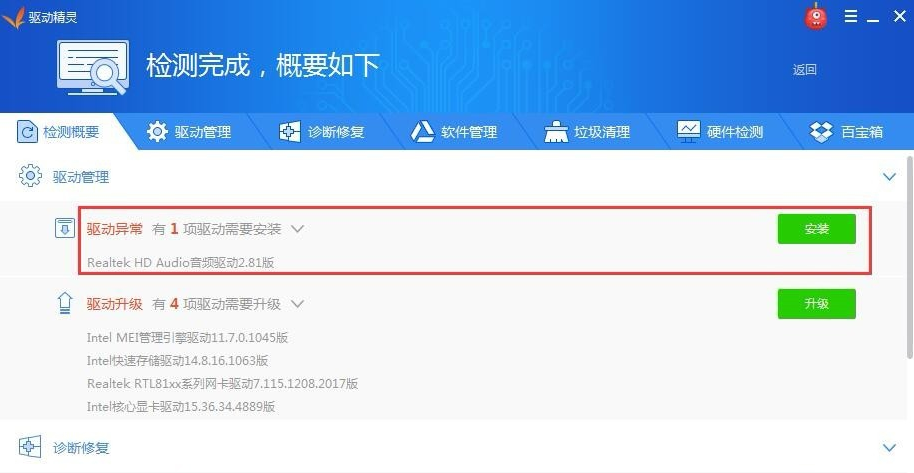
声音电脑图解6
3、最后等待安装完成重启电脑就可以了。
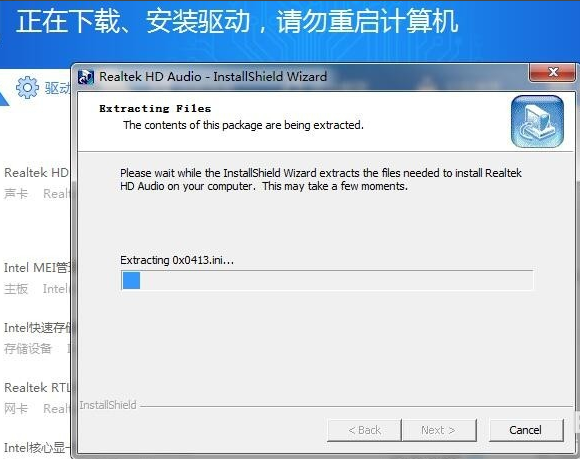
声卡驱动电脑图解7
以上就是关于win10声卡驱动故障没有声音解决步骤。

 2019-10-05 16:05:39
2019-10-05 16:05:39




